【2025最新レビュー】Xmedia Recode日本語版のダウンロード・使い方・評判・エンコードできない時の対処法!
Xmedia Recodeは無料で多機能な動画変換ツールとして広く知られていますが、実際に使うと「エンコードできない」、「64bit環境での挙動」、「画質劣化の回避」、「Macでの利用可否」など、利用者が直面しやすい疑問点がいくつも出てきます。本記事では、Xmedia Recodeの基本情報と安全性、ダウンロード・日本語化手順、具体的な使い方を順を追って解説します。
さらに、実際使用上の評判やメリット・デメリットを整理したうえで、コピーガード付きディスクの扱いや大容量ファイルの安定処理などで問題がある場合に検討すべき代替ソフト(VideoByte BD-DVDリッピング)も紹介します。この記事を読めば、Xmedia Recodeが自分の用途に合うか否かを判断し、最適な選択を行うための実践的な知見が得られます。
Xmedia Recodeとは?基本情報について
Xmedia Recodeは、ドイツの開発者Sebastian Dörfler氏によって配布されている完全無料の動画・音声変換ソフトです。2007年頃から継続的にアップデートされており、最新版はWindows 7、8、8.1、10、そして64bit環境にも対応しています。変換エンジンとしてはffmpegを採用しており、幅広いフォーマットに対応できる点が大きな特徴です。公式サイトは英語やドイツ語で提供されていますが、ソフト自体は日本語表示が可能なため、日本のユーザーにも広く利用されています。
Xmedia Recodeは、単なるコンバータとしてだけでなく、動画編集時の補助ツールとしても使われています。変換機能と編集機能の両方を備えているため、初心者から上級者まで幅広いユーザーに支持されているフリーソフトといえるでしょう。
Xmedia Recodeの機能紹介
Xmedia Recodeは無料でありながら、多機能で実用性が高い点が魅力です。主な機能としては以下のようなものがあります。
優れる特徴や機能:
- 動画・音声の変換機能:MP4、MOV、AVIなどの動画形式や、MP3、FLAC、WAVなどの音声形式に相互変換が可能です。また、動画から音声を抽出することもできます。
- DVDやISOのリッピング:コピーガードがかかっていないDVDやISOイメージファイルを、MP4やMKVといった形式に変換可能です。
- 編集機能:トリミング、クロップ、回転・反転、解像度変更、ビットレートやフレームレート調整、ノイズ軽減、字幕合成など、基本的な動画編集機能を搭載しています。
- タグ編集:タイトル、アーティスト、アルバム、ジャンル、コメントなどのメタ情報を編集することができます。
- 一括変換:複数のファイルをまとめて処理できるため、大量の動画・音声変換にも効率的に対応できます。
これらの機能により、Xmedia Recodeは「無料で使える総合変換ツール」として、多くのユーザーに選ばれています。
Xmedia Recodeの安全性
フリーソフトを利用する際に気になるのが安全性ですが、Xmedia Recodeは基本的に安全に利用できるソフトとされています。公式サイトからダウンロードすれば、バンドルソフトや広告が同梱される心配はなく、ウイルス検出の報告もほとんどありません。まれにセキュリティソフトが警告を出すことがありますが、これは認証関連による誤検知の可能性が高いと考えられています。
また、セキュリティ面をより重視する場合は、インストール版よりもポータブル版を利用する方法もあります。ポータブル版はレジストリに変更を加えないため、パソコン環境への影響が少なく、安全性をさらに高めることができます。
Xmedia Recodeのダウンロード・インストール方法
Xmedia Recodeは、公式サイトから無料でダウンロードして利用できるフリーソフトです。配布サイトも存在しますが、まれに不要なソフトが同梱されているケースがあるため、信頼できる公式ページからダウンロードすることが安心につながります。
以下では、Xmedia Recodeのダウンロードからインストール、さらに日本語化の方法までを詳しく紹介します。
Xmedia Recodeをダウンロードとインストールする
Xmedia Recodeを利用するには、まず公式サイトにアクセスしてお使いのPC環境に合ったバージョンを選ぶ必要があります。Windows専用ソフトであり、Macには対応していない点に注意してください。ここでは、Windows10/11環境を例に基本的な手順を説明します。
ステップ1、公式サイトにアクセス
Xmedia Recode公式ダウンロードページを開き、OS環境に合わせて「64-Bit」または「32-Bit」のダウンロードリンクをクリックします。
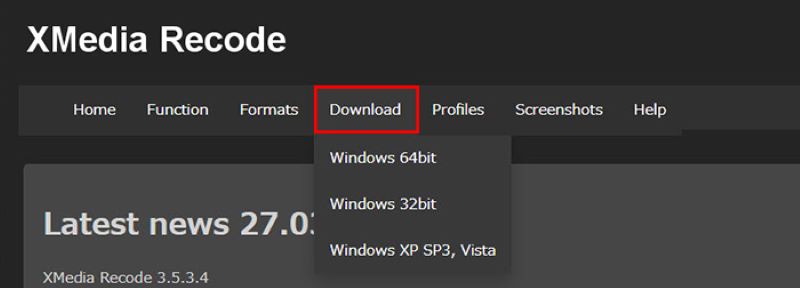
ステップ2、インストーラを実行
ダウンロードされた「XMedia Recode.exe」をダブルクリックして起動します。最初にセットアップ言語を選択する画面が表示されるので、「English」を選択して進みます。
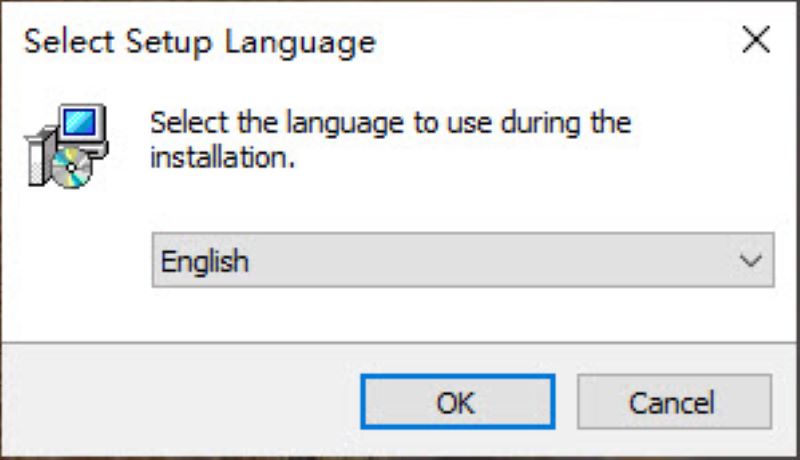
ステップ3、利用規約に同意しインストール先を選択
「I accept the agreement」にチェックを入れて「Next」をクリックします。続いてインストール先やショートカットの有無を指定しますが、特にこだわりがなければデフォルトのままで問題ありません。
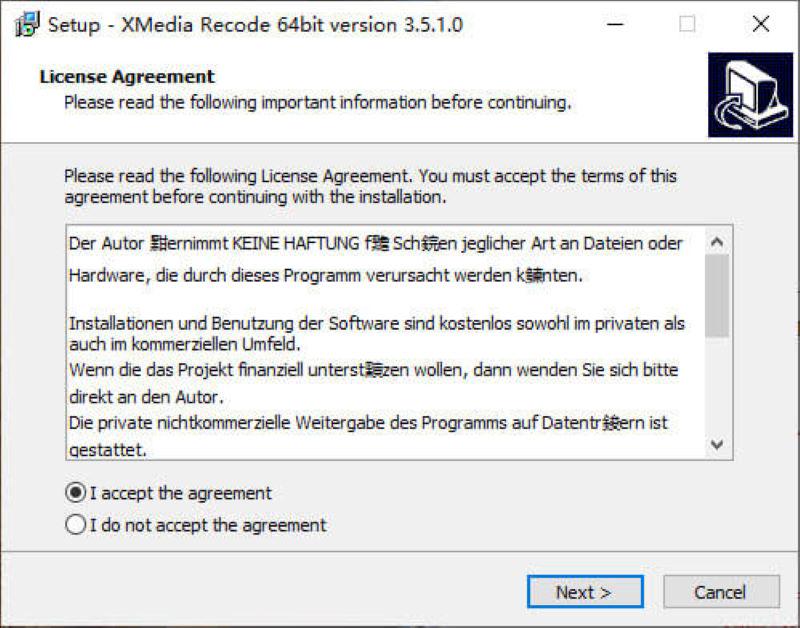
ステップ4、インストールを実行
準備が整ったら「Install」をクリックします。数十秒程度でインストールが完了し、最後に「Finish」を押せばセットアップは終了です。
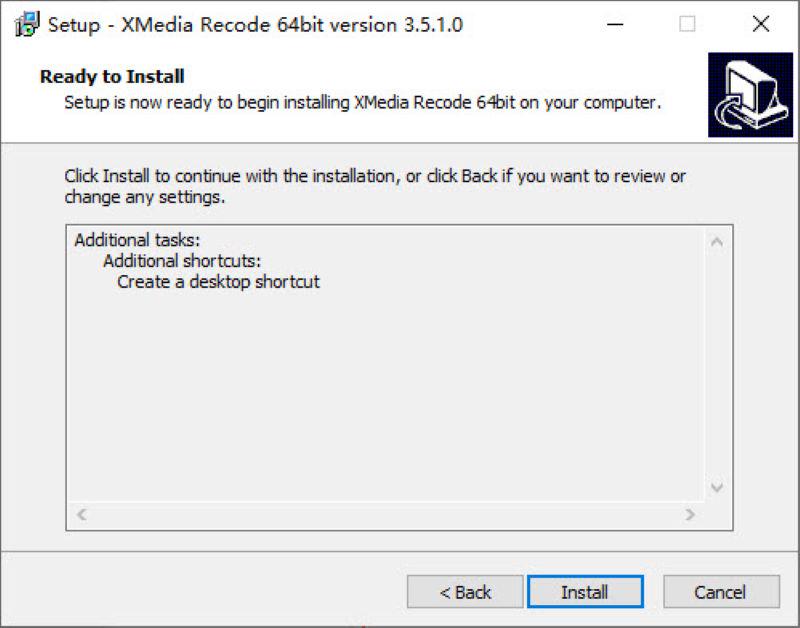
このように、Xmedia Recodeのダウンロードからインストールまではシンプルで、PCに不慣れな方でも安心して進められます。
Xmedia Recodeを日本語化する
Xmedia Recodeは日本語表示に対応していますが、インストール時に「日本語」を選択することはできません。そのため、ソフトを起動してから日本語に切り替える必要があります。日本語化の手順は以下の通りです。
ステップ1、Xmedia Recodeを起動します。メニューバーから「Options」をクリックし、「Preferences」を選択します。
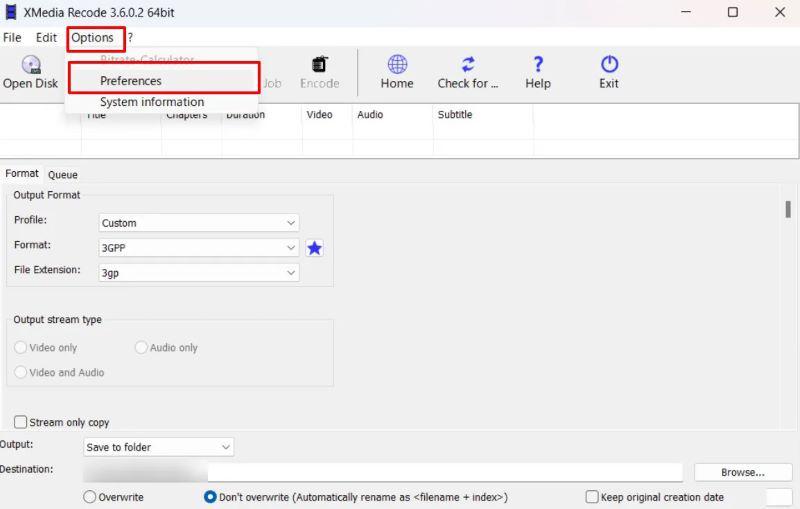
ステップ2、「Language」の項目を開き、「Japanese」を選択して「OK」をクリックします。画面を閉じると、ソフト全体が日本語表示に切り替わります。
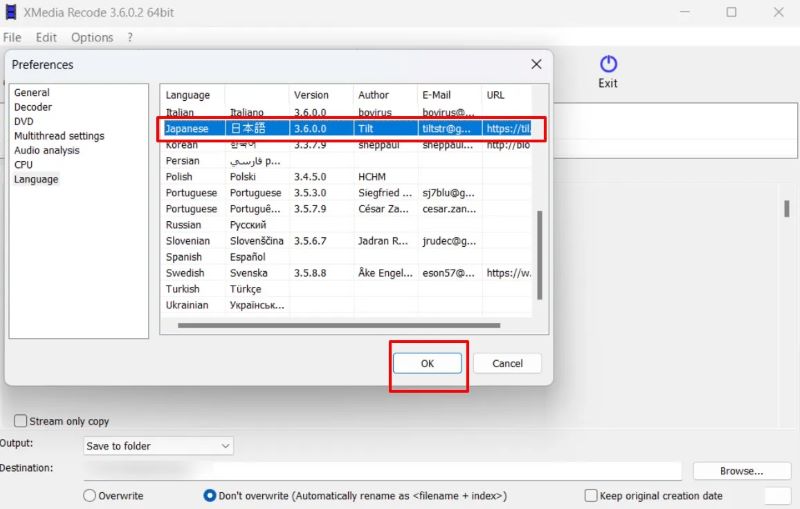
この操作を一度行えば、以降は常に日本語で利用できます。公式に日本語対応が用意されているため、別途日本語化パッチなどを導入する必要はありません。
Xmedia Recodeの使い方:DVD/MP4ファイルを変換する
以下では、XMedia Recodeを利用してDVDをMP4に変換する方法と、動画ファイルを別形式に変換する方法を順に解説します。操作の流れは基本的に共通しており、読み込む対象がDVDか動画ファイルかの違いになります。
Xmedia RecodeでDVDをMP4にリッピングする
ステップ1、ディスクを読み込む
DVDをドライブに挿入し、XMedia Recodeを起動後、ツールバーの「ディスクを開く」をクリックします。暗号化されていないDVDのみ読み込み可能です。
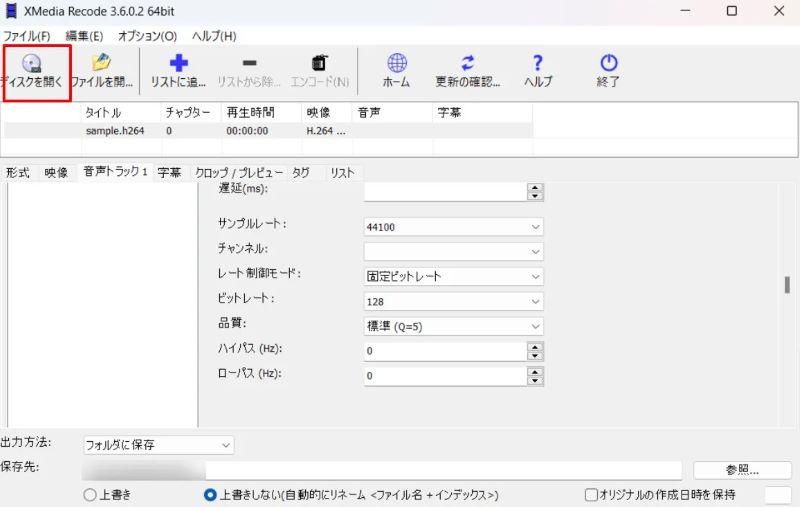
ステップ2、出力形式を設定する
「形式」タブで「MP4」を選びます。必要に応じて「映像」「音声トラック」「字幕」などのタブから細かい設定も可能です。出力方法は「フォルダに保存」を指定し、「参照」から保存先を決めます。
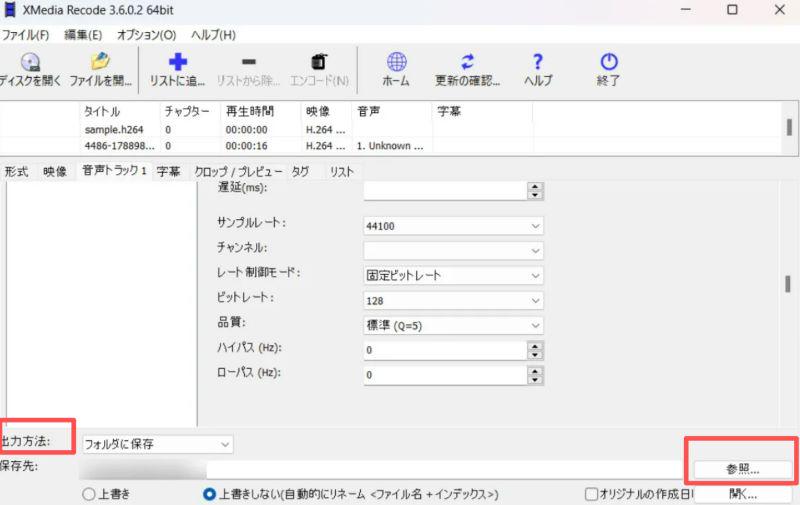
ステップ3、変換を開始する
設定内容を確認したら「リストに追加」ボタンを押して設定を確認し、最後に「エンコード」をクリックすれば変換が始まります。完了後は指定した保存先にMP4ファイルが作成されています。
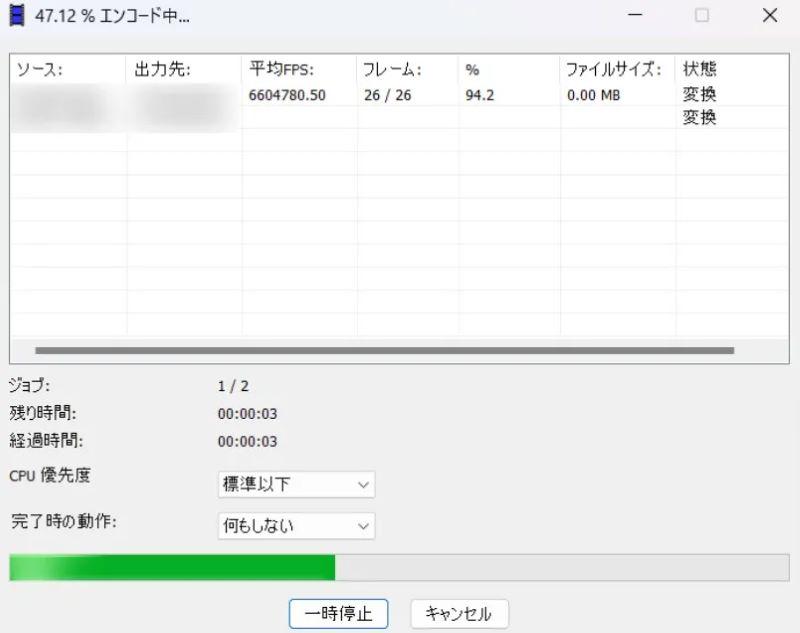
このように数ステップでDVDを手軽にMP4に変換できるのが、XMedia Recodeの大きな魅力です
Xmedia Recodeで動画フォーマットを変換する
XMedia RecodeはDVDだけでなく、手持ちの動画ファイルや音声ファイルを他の形式に変換する際にも役立ちます。操作方法はDVDの変換とほぼ同じです。
ステップ1、ファイルを読み込む
ツールバーの「ファイルを開く」から変換したい動画や音声を選びます。
ステップ2、出力形式を設定する
「形式」タブで目的のフォーマットを選び、必要なら映像・音声・字幕などを調整します。
ステップ3、変換を開始する
「リストに追加」→「エンコード」をクリックすると変換が開始されます。
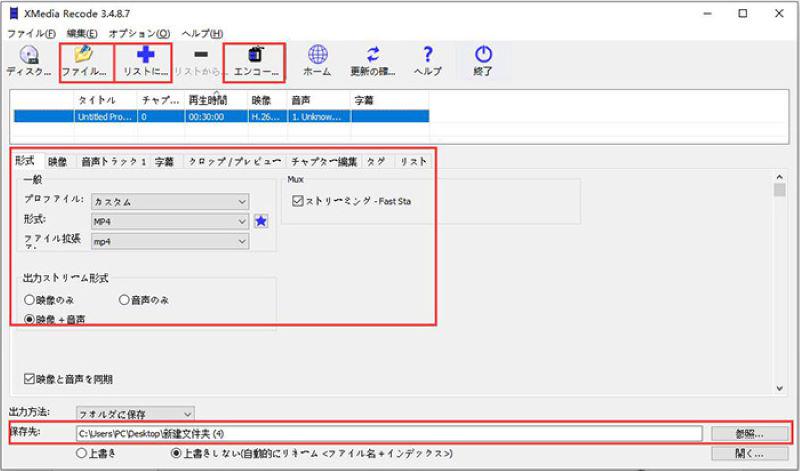
このように、動画形式を変えたいときも同じ流れで対応できるため、複数のファイル形式を使い分ける必要がある方に特に便利です。
XMedia Recodeを使えば、DVDをMP4に変換するのも、動画を別形式に変換するのもほぼ同じ操作で行えます。対応しているフォーマットも幅広く、出力前に音声や字幕の設定を調整できるのもポイントです。暗号化されたDVDやBlu-rayは扱えない点に注意しつつ、日常的な変換ソフトとして活用すると良いでしょう。
Xmedia Recodeの評判について|実用体験、問題点など
無料で使える変換ソフトとして長年知られているXMedia Recodeは、幅広いフォーマットに対応している点や、日本語表示に対応している点など、一定の評価を得ています。実際、簡単な変換作業や小規模なファイルを扱う場合には便利なツールと言えるでしょう。一方で、実際の利用者レビューや体験談を見てみると、利便性の裏側にはいくつか大きな問題点も指摘されています。
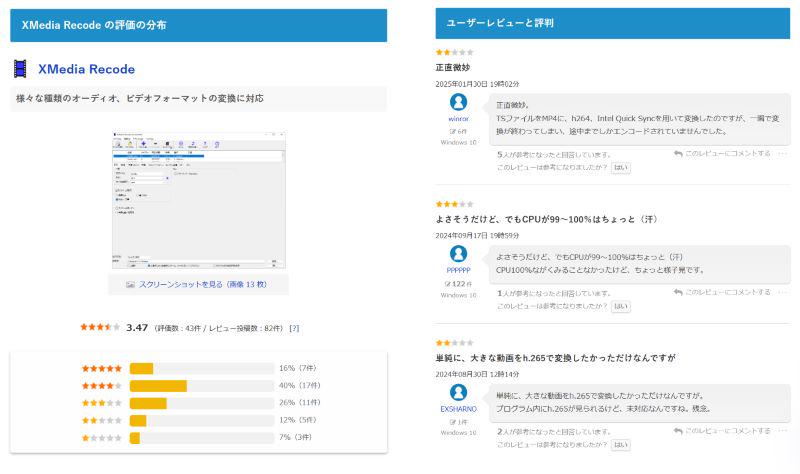
以下では、ユーザーの声や実際の使用感を踏まえ、 Xmedia Recodeのメリットとデメリットを整理してご紹介します。
Xmedia Recodeのメリット・デメリット
Xmedia Recodeのいいところ:
- 完全無料で利用できる
- 多数の動画・音声フォーマットに対応している
- 基本的な動画編集(カットや簡易補正など)が可能
- 動作手順が比較的シンプルで初心者でも触りやすい
こうした点から、軽い用途や一時的な変換作業には十分対応できるソフトといえます。
Xmedia Recodeの残念な点:
- Windows専用であり、Mac環境では利用できない
- コピーガード解除に非対応で、市販DVDをそのまま変換することはできない
- 大容量ファイルでは処理が遅く不安定になりやすい
- バージョンアップ後に不具合や機能削除が報告されることもある
- 初心者にとっては細かい設定が分かりづらく、使いこなすのに時間がかかる
実際のユーザーレビューでも、変換速度やソフトの安定性に不満を持つ声は少なくありません。特に「大きなファイルを扱うとフリーズする」、「アップデートで挙動が不安定になる」といった意見は多く見られます。
総合的に見ると、XMedia Recodeは無料ソフトとしては十分な機能を備えている一方で、安定性や対応範囲に課題が多いのも事実です。ちょっとした変換用途なら便利ですが、長時間の動画やコピーガード付きDVDを扱うには不向きと言わざるを得ません。そのため「もっと安定して高速に変換できるソフトを探したい」、「DVDや大容量動画を確実に処理したい」と考える方にとっては、XMedia Recodeよりも実用性の高い代替ソフトを検討する価値があります。
「最適」Xmedia Recodeの代わりになるソフトおすすめ
前述したように、Xmedia Recodeは便利な変換ソフトですが、コピーガード付きDVDに対応していないことや、エラー・フリーズなどの不具合が起こりやすい点がしばしば指摘されています。特に大容量ファイルの変換や安定性を重視するユーザーにとっては、必ずしも満足できるソフトとは言えません。
こうした制約を感じた場合、より高機能で信頼性の高いソフトを検討するのが賢明です。そこでおすすめしたいのが、「 VideoByte BD-DVDリッピング」 です。
「VideoByte BD-DVDリッピング」は、最新のWindows・Mac環境に完全対応し、市販・レンタル・録画ディスクを含むほぼすべてのDVD/Blu-rayを高画質でMP4などに変換できる専門ソフトです。独自開発のコピーガード解除技術を搭載し、操作性・対応形式・編集機能の面でも他のフリーソフトを大きく上回ります。
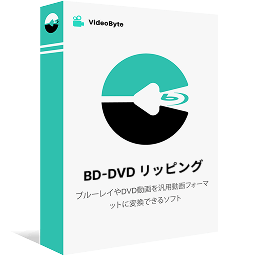
DVD・BDをリッピングしてMP4、MKVなどの汎用動画形式に変換できる実用なソフト
- DVD・ブルーレイに対応
- 300種類以上の出力形式が提供
- 無損失の出力は可能
- 強力的なコピーガード解除機能を搭載
対応OS:Windows 11/10/8/7/XP/Vista MacOS 10.7から
「VideoByte BD-DVDリッピング」のおすすめのポイント
- Windows(新しいWindows11から古いWindows7にも対応)・Mac両方とも対応
- 市販・レンタル・録画・アダルトのDVDとブルーレイ両方の変換・リッピングをサポート
- メイン動画自動検出、動画編集機能、動画圧縮など特別な機能を搭載する
- CPRM、AACS、Cinavia、容量偽装などの強力なコピーガードを解除できる
- 変換中に元のHD品質を維持し、4K解像度をサポートする
- BD・DVDリッピング以外にISOファイルをMP4に変換可能
- DVDをiPad、iPhone、iPodなどのポータブルデバイスに対応する形式に変換可能
- 高性能かつ多機能でありながら、30日間で全機能無料体験可能!
「VideoByte BD-DVDリッピング」でDVDをMP4に変換する手順
このソフトの操作は直感的でわかりやすく、初心者の方でも迷わず進められるように設計されています。インストール後は、DVD/BDディスクを読み込ませ、出力形式をMP4/MP3/AVI/MKVなどから選択するだけで、短時間で変換を開始できます。
ステップ1、DVDドライプに挿入したDVDディスクを読み込む
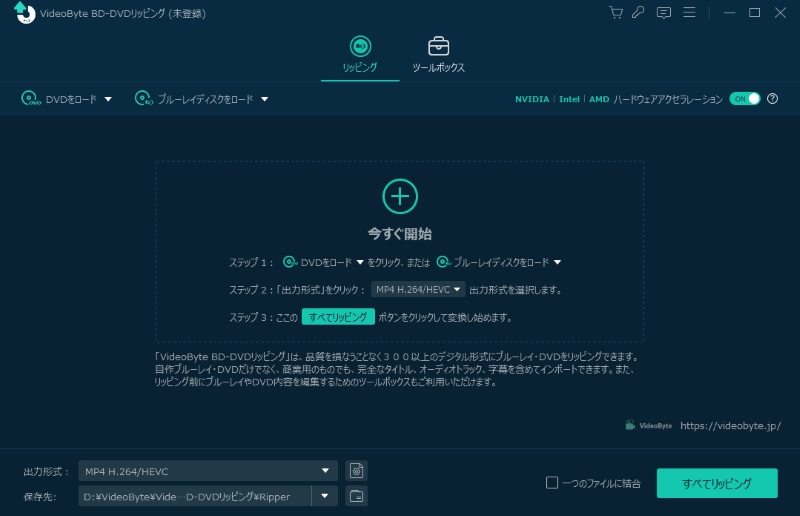
ステップ2、変換・リッピングしたいDVD動画の出力形式をMP4に設定する
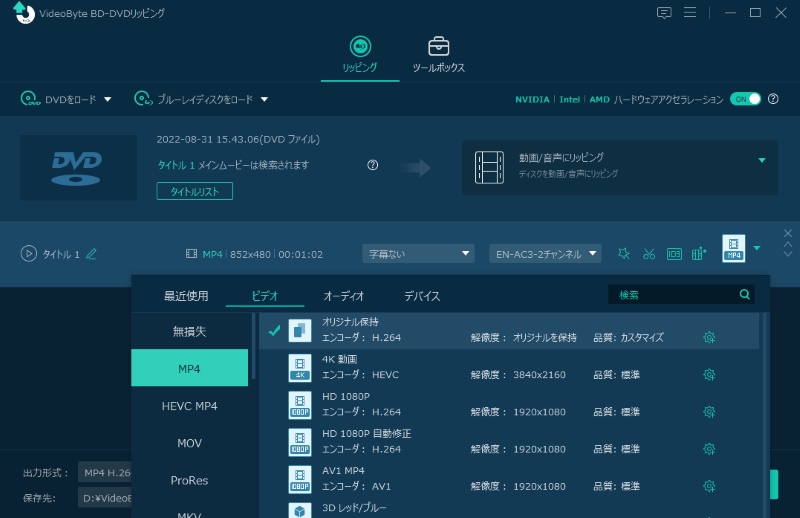
ステップ3、右下の「すべてリップ」ボタンをクリックして、DVDをMP4に変換・リッピングする
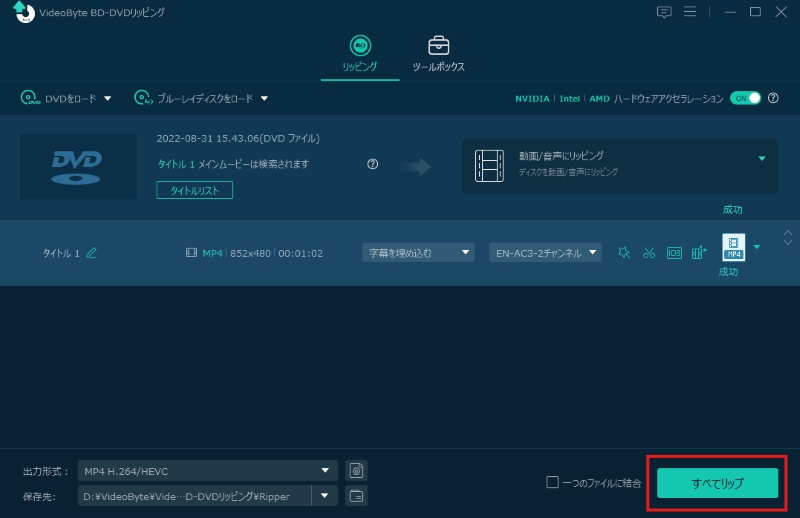
変換後のファイルは、PCでの再生はもちろん、iPhoneやAndroidなどのモバイル端末でもそのまま視聴可能です。シンプルで効率的な流れのため、従来ソフトのように複雑な設定に悩まされることはありません。有料ソフトではありますが、30日間すべての機能を使える無料体験を提供していますので、今すぐダウンロードして、「VideoByte BD-DVDリッピング」の便利さを実感してください!
「Xmedia Recode」と「VideoByte BD-DVDリッピング」の比較一覧
Xmedia Recodeはフリーで手軽に使える点が魅力ですが、コピーガード付きディスクや最新のOS環境では制約が多く、初心者にとっては扱いにくい場面があります。一方、「VideoByte BD-DVDリッピング」は有料ソフトながら、安定性や対応範囲の広さで高い評価を得ています。ここでは両者の違いを一覧表で比較してみましょう。
| Xmedia Recode | VideoByte BD-DVDリッピング | |
|---|---|---|
| 対応OS | Windows 7/8/10(更新停止気味) | 最新Windows 10/11、Mac両方対応 |
| コピーガード解除 | 非対応 | CPRM、AACS、Cinaviaなど全部対応 |
| 対応ディスク | 自作DVDのみ | 市販・レンタル・録画DVD、Blu-rayも対応 |
| 出力形式 | 限定的(主要動画形式のみ) | 300種類以上、スマホ用プロファイル搭載 |
| 使いやすさ | 操作がやや複雑、初心者には不向き | シンプルなUI、ガイド付きで直感操作可能 |
| 追加機能 | 基本的な変換のみ | 動画編集、画質調整、ISO出力など豊富 |
| 安定性 | エラーや変換失敗が起こりやすい | 高速かつ安定したリッピング処理 |
| 価格 | 無料 | 有料(30日間無料体験版あり) |
このように比較してみると、「VideoByte BD-DVDリッピング」は単なる代替ではなく、機能面・安定性・対応範囲において総合的に優れていることがわかります。特にコピーガード付きDVDやBlu-rayのリッピングを必要とするユーザーにとっては、確実で安全な選択肢と言えるでしょう。
まとめ
総括すると、Xmedia Recodeは無料で広いフォーマットに対応し、簡易な編集機能も備える点で優れたツールです。一方で、コピーガード非対応、Mac非対応、大容量や最新コーデックでの安定性の課題、設定がやや細かく初心者には敷居が高い点など、実務用途では不便を感じる場面が散見されます。これらを踏まえ、日常の軽微な変換や学習用途には有用ですが、商用や大量処理、高品質なディスクバックアップを求める場合は限界があります。
そのため、コピーガード付きDVDやBlu-ray、安定した高画質変換、Mac対応や豊富な出力プロファイルを重視する方には「VideoByte BD-DVDリッピング」の利用をおすすめします。本ソフトは多様なコピーガード解除に対応し、300種類以上の出力形式や細かな画質設定、編集機能を備えています。今すぐ以下のリンクから無料体験版をダウンロードして、無料体験版で動作と画質を確認してみましょう!

